अपने खाते को हटाने के लिए Tumblr के सेटिंग अनुभाग का उपयोग करें। आप मोबाइल उपकरणों के लिए Tumblr ऐप का उपयोग करके अपना खाता नहीं हटा सकते। का उपयोग करके ही हटाना संभव है टम्बलर वेबसाइट. जब आप अपना खाता हटाते हैं, तो आपका प्राथमिक Tumblr ब्लॉग भी हटा दिया जाता है। द्वितीयक ब्लॉग, जिनके आप एकमात्र सदस्य हैं, भी हटा दिए जाते हैं। Tumblr आपको ऐसे किसी भी समूह ब्लॉग से भी हटा देता है जिसके आप सदस्य हैं।
अपना खाता हटाना
चरण 1: लॉग इन करें और खाता मेनू लोड करें
अपने Tumblr खाते में लॉग इन करें और क्लिक करें लेखा स्क्रीन के ऊपरी-दाएँ कोने में आइकन।
दिन का वीडियो
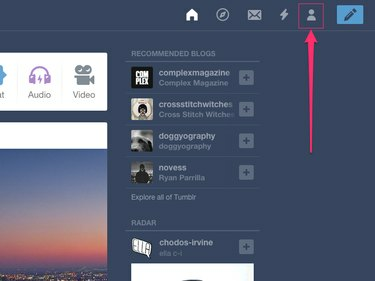
जब तक आप लॉग इन हैं, यह आइकन हर पेज पर दिखाई देता है।
छवि क्रेडिट: टम्बलर की छवि सौजन्य
टिप
NS लेखा आइकन का उपयोग विभिन्न प्रकार के Tumblr के खाता प्रबंधन स्क्रीन तक पहुँचने के लिए किया जाता है। उदाहरण के लिए, आप इसका उपयोग पसंद और अनुयायियों के बारे में जानकारी देखने और Tumblr's. तक पहुँचने के लिए कर सकते हैं सहायता केंद्र.
चरण 2: सेटिंग स्क्रीन खोलें
चुनते हैं समायोजन अपने खाते की सेटिंग स्क्रीन खोलने के लिए खाता ड्रॉप-डाउन मेनू पर।
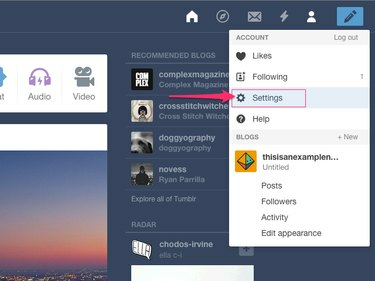
टम्बलर (क्रोम)
छवि क्रेडिट: टम्बलर की छवि सौजन्य
चरण 3: डिलीट बटन पर क्लिक करें
सेटिंग स्क्रीन के नीचे स्क्रॉल करें और क्लिक करें खाता हटा दो अपने Tumblr खाते को हटाने के लिए बटन।
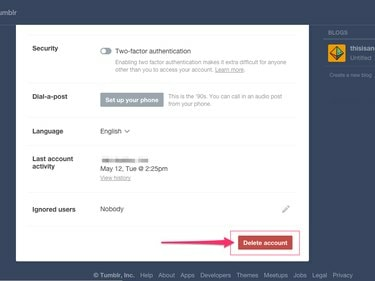
टम्बलर (क्रोम)
छवि क्रेडिट: टम्बलर की छवि सौजन्य
टिप
यदि आपके खाते पर दो-कारक प्रमाणीकरण सक्षम है, तो खाते को हटाने की पुष्टि करने से पहले Tumblr आपको अपना सुरक्षा कोड दर्ज करने का संकेत देता है।
अपना पासवर्ड रीसेट करना
इसे हटाने के लिए आपको अपने Tumblr खाते में लॉग इन करने में सक्षम होना चाहिए। अगर आपको लॉग इन करने के लिए अपना पासवर्ड याद नहीं है, तो Tumblr के पासवर्ड रीसेट टूल का लाभ उठाएं। टम्बलर पर जाएँ पासवर्ड भूल गए पृष्ठ पर, वह ईमेल पता दर्ज करें जिसका उपयोग आपने Tumblr के लिए साइन अप करने के लिए किया था और फिर क्लिक करें पासवर्ड रीसेट बटन।
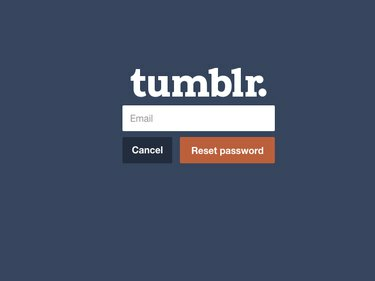
टम्बलर (क्रोम)
छवि क्रेडिट: टम्बलर की छवि सौजन्य
अपने ईमेल में लॉग इन करें, Tumblr से संदेश खोलें और एक नया पासवर्ड चुनने के लिए संकेतों का पालन करें।
टिप
पासवर्ड रीसेट करने के बाद, अपने खाते में लॉग इन करें और ऊपर बताए अनुसार इसे हटा दें।
द्वितीयक ब्लॉग हटाना और छोड़ना
अपना खाता हटाए बिना किसी द्वितीयक ब्लॉग को हटाने के लिए, क्लिक करें लेखा किसी भी Tumblr पृष्ठ के ऊपरी-दाएँ कोने में आइकन और चुनें समायोजन. उस ब्लॉग पर क्लिक करें जिसे आप हटाना या छोड़ना चाहते हैं या, यदि आप Tumblr मोबाइल ऐप का उपयोग कर रहे हैं, तो ब्लॉग के नाम पर बाईं ओर स्वाइप करें। क्लिक करें या टैप करें ब्लॉग हटाएं ब्लॉग को मिटाने के लिए। आप किसी द्वितीयक ब्लॉग को केवल तभी हटा सकते हैं जब आप उसके एकमात्र सदस्य हों। यदि अन्य सदस्य हैं, तो क्लिक करें या टैप करें ब्लॉग छोड़ें इसे छोड़ने के लिए।
टिप
जब आप एक द्वितीयक ब्लॉग छोड़ते हैं और आप उसके एकमात्र व्यवस्थापक होते हैं, तो किसी अन्य सदस्य को स्वचालित रूप से ब्लॉग व्यवस्थापक की भूमिका संभालने के लिए प्रेरित किया जाता है।
परिणाम और विचार
जैसे ही आप अपना खाता हटाते हैं, आपके प्राथमिक ब्लॉग से संबद्ध वेब पता अन्य लोगों के दावे के लिए जारी कर दिया जाता है।
आप किसी भी समय उसी ईमेल पते का उपयोग करके फिर से Tumblr के लिए साइन अप कर सकते हैं, लेकिन आपको वही ब्लॉग URL मिलने की गारंटी नहीं है। हो सकता है कि अंतरिम में किसी अन्य Tumblr उपयोगकर्ता द्वारा इसका दावा किया गया हो।


